Helix Server流媒体服务器搭建步骤(Windows Server 2008)
- 格式:doc
- 大小:2.15 MB
- 文档页数:21

重庆银行安装Helix Server 双击“HelixServer91.exe”
目标文件夹按照真实环境填写,点击“解压”。
解压后打开文件夹双击“安装.CMD”安装。
在桌面上双击“Helix Server”启动服务。
在双击“Helix Server 管理员”管理Helix Server服务。
此时即可打开Helix Server Administrator管理页面(需要使用安装时填写的管理账号登陆):
1、设置服务器
在管理页面中进行端口设置(这里使用安装时指定的默认端口):
用户名/密码:admin/admin
服务器设置——连接控制,设置最大用户连接数等。
配置加载点----新建一个media的加载点,位置放在D盘的根目录
单击"应用",提示重启服务器:
于是点击管理页面右上角的“重启服务器”按钮:
3、测试加载点
在加载点的路径文件夹中放有媒体文件(racecar_100.wmv),在客户端(WinXP)中打开media播放器,点击文件 打开,然后输入mms://192.168.1.236/media/1.rm进行点播测试。
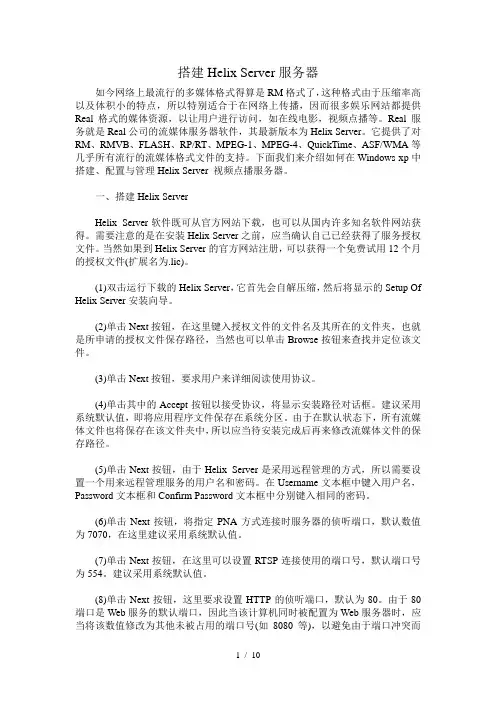
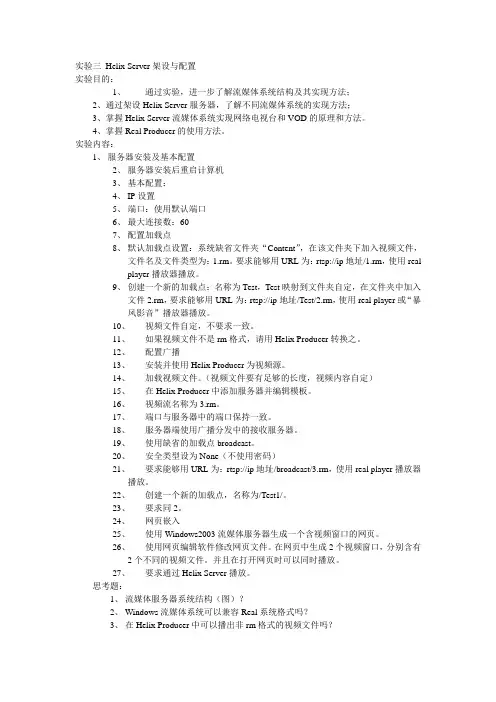
实验三Helix Server架设与配置实验目的:1、通过实验,进一步了解流媒体系统结构及其实现方法;2、通过架设Helix Server服务器,了解不同流媒体系统的实现方法;3、掌握Helix Server流媒体系统实现网络电视台和VOD的原理和方法。
4、掌握Real Producer的使用方法。
实验内容:1、服务器安装及基本配置2、服务器安装后重启计算机3、基本配置:4、IP设置5、端口:使用默认端口6、最大连接数:607、配置加载点8、默认加载点设置:系统缺省文件夹“Content”,在该文件夹下加入视频文件,文件名及文件类型为:1.rm。
要求能够用URL为:rtsp://ip地址/1.rm,使用realplayer播放器播放。
9、创建一个新的加载点:名称为Test,Test映射到文件夹自定,在文件夹中加入文件2.rm,要求能够用URL为:rtsp://ip地址/Test/2.rm,使用real player或“暴风影音”播放器播放。
10、视频文件自定,不要求一致。
11、如果视频文件不是rm格式,请用Helix Producer转换之。
12、配置广播13、安装并使用Helix Producer为视频源。
14、加载视频文件。
(视频文件要有足够的长度,视频内容自定)15、在Helix Producer中添加服务器并编辑模板。
16、视频流名称为3.rm。
17、端口与服务器中的端口保持一致。
18、服务器端使用广播分发中的接收服务器。
19、使用缺省的加载点broadcast。
20、安全类型设为None(不使用密码)21、要求能够用URL为:rtsp://ip地址/broadcast/3.rm,使用real player播放器播放。
22、创建一个新的加载点,名称为/Test1/。
23、要求同2。
24、网页嵌入25、使用Windows2003流媒体服务器生成一个含视频窗口的网页。
26、使用网页编辑软件修改网页文件。
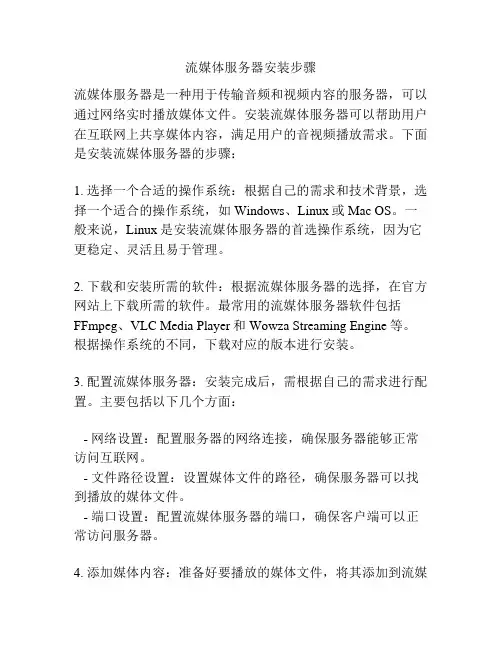
流媒体服务器安装步骤流媒体服务器是一种用于传输音频和视频内容的服务器,可以通过网络实时播放媒体文件。
安装流媒体服务器可以帮助用户在互联网上共享媒体内容,满足用户的音视频播放需求。
下面是安装流媒体服务器的步骤:1. 选择一个合适的操作系统:根据自己的需求和技术背景,选择一个适合的操作系统,如Windows、Linux或Mac OS。
一般来说,Linux是安装流媒体服务器的首选操作系统,因为它更稳定、灵活且易于管理。
2. 下载和安装所需的软件:根据流媒体服务器的选择,在官方网站上下载所需的软件。
最常用的流媒体服务器软件包括FFmpeg、VLC Media Player和Wowza Streaming Engine等。
根据操作系统的不同,下载对应的版本进行安装。
3. 配置流媒体服务器:安装完成后,需根据自己的需求进行配置。
主要包括以下几个方面:- 网络设置:配置服务器的网络连接,确保服务器能够正常访问互联网。
- 文件路径设置:设置媒体文件的路径,确保服务器可以找到播放的媒体文件。
- 端口设置:配置流媒体服务器的端口,确保客户端可以正常访问服务器。
4. 添加媒体内容:准备好要播放的媒体文件,将其添加到流媒体服务器中。
具体操作可以参考相关的文档或手册。
一般来说,可以通过命令行或图形界面的方式添加媒体内容。
5. 启动服务器:在完成配置和添加媒体内容后,启动流媒体服务器。
根据不同的软件,有不同的启动方式。
一般来说,可以通过命令行输入相应的指令或者在图形界面上点击启动按钮来启动服务器。
6. 测试服务器:在服务器启动后,可以使用浏览器或媒体播放器进行测试。
尝试访问流媒体服务器的URL,在播放器中输入相应的链接地址,验证服务器是否正常工作。
以上就是安装流媒体服务器的基本步骤。
在具体操作过程中,还需要根据软件的不同进行相应的配置和调试。
安装流媒体服务器需要一定的技术实力,如果遇到问题,可以参考相应的技术文档或寻求技术支持。
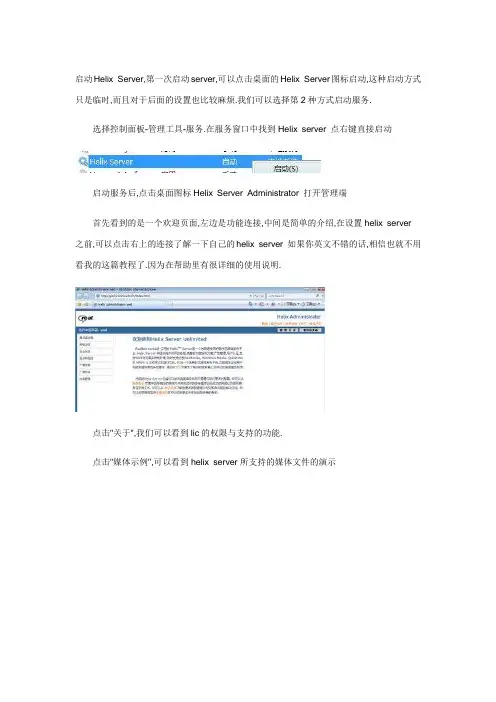
启动Helix Server,第一次启动server,可以点击桌面的Helix Server图标启动,这种启动方式只是临时,而且对于后面的设置也比较麻烦.我们可以选择第2种方式启动服务.选择控制面板-管理工具-服务.在服务窗口中找到Helix server 点右键直接启动启动服务后,点击桌面图标Helix Server Administrator 打开管理端首先看到的是一个欢迎页面,左边是功能连接,中间是简单的介绍,在设置helix server 之前,可以点击右上的连接了解一下自己的helix server 如果你英文不错的话,相信也就不用看我的这篇教程了.因为在帮助里有很详细的使用说明.点击"关于",我们可以看到lic的权限与支持的功能.点击"媒体示例",可以看到helix server所支持的媒体文件的演示点击"播放realvideo 10 演示" 就可以弹出real播放器看到一段小视频. 在real播放器选择"工具-回放统计"可以看到媒体文件的编码属性,以及发布媒体的server的版本好了,现在我们开始Helix Server 的基本设置首先,点击左边的功能连接的"服务器设置",会下拉出一堆的小类功能连接点击"端口设置" ,这一项的内容是修改安装时设置的端口.在以后的实际应用过程中,也可以随时更改.这里的内容更改后直接生效,不需要重启服务器第二项,"IP地址绑定",如果你的服务器有多个ip,那就必须绑定你的对外服务的ip地址.如果你想多个ip地址都可应用于服务,那就绑定0.0.0.0这代表所有ip的意思此项服务在更高后需要重启服务器.直接在操作系统的服务选项里找到helix server服务右键重新启动服务即可如果你不小心绑错了地址,导致不能正常打开管理端后,可以用记事本打开helix server 的文件夹里的配置文件,default.cfg修改第三项."MIME类型",这一项不需要我们作什么修改,系统默认的已经够我们使用了.忽略过去第四项,"连接控制" .这一项设置服务器对外开放人数.以及最大带宽,还有是否只允许客户端real播放器连接.这里是不是修改,主要取决于你的服务器性能.第五项,"冗余服务器",忽略过去,不在初级教程之类,而且大多数的三流电影网站(例如我* _*)没有这个财力配置冗余服务器第六项."加载点",要想成功的对外服务,让客户端能访问到你的媒体文件,就必须设置好加载点,加载点也就是你服务器的媒体文件的存放文件夹.系统默认的三个加载点就不谈了,我们只讲如何增加新的加载点:点+ 号, 生成一个新的加载点,描述可以随便些,内容加载点,可以以你的媒体类型来写,比如你的这个加载的文件夹存放的都是rmvb文件,那就可以写/rmvbvideo/,必须用符号"/"标记开始和结束,基于路径,我的媒体文件存放于计算机的d盘的video文件的rmvb文件夹,那么就应该这么写."D:video mvb",基于路径位置选择"本地",被共享服务器缓存,选择"是"这样设置后,如果你想点播D:video mvb里的媒体的话,你的连接就应该这样写.rtsp://12 7.0.0.1:556/rmvbvideo/*.rmvb此项设置需重启服务器才能生效,如果还想增加别的加载点的话,依此类推Helix Server 的初级设置就写到这里了,仅仅这些已经足够你搭建一个电影服务器了 .至于后期高级设置,等我慢慢更新吧,当然你也可以自己研究,有什么心得,希望可以共享.。
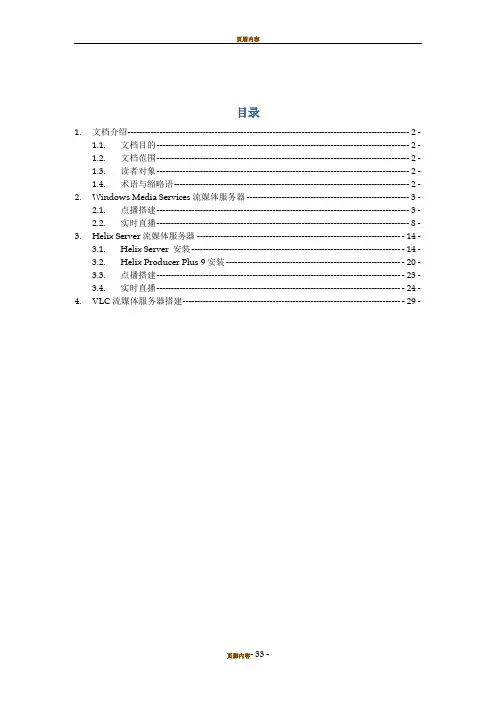
目录1.文档介绍------------------------------------------------------------------------------------------------ - 2 -1.1.文档目的-------------------------------------------------------------------------------------- - 2 -1.2.文档范围-------------------------------------------------------------------------------------- - 2 -1.3.读者对象-------------------------------------------------------------------------------------- - 2 -1.4.术语与缩略语-------------------------------------------------------------------------------- - 2 -2.Windows Media Services流媒体服务器 ------------------------------------------------------- - 3 -2.1.点播搭建-------------------------------------------------------------------------------------- - 3 -2.2.实时直播-------------------------------------------------------------------------------------- - 8 -3.Helix Server流媒体服务器 ---------------------------------------------------------------------- - 14 -3.1.Helix Server 安装 ------------------------------------------------------------------------ - 14 -3.2.Helix Producer Plus 9安装 ------------------------------------------------------------ - 20 -3.3.点播搭建------------------------------------------------------------------------------------ - 23 -3.4.实时直播------------------------------------------------------------------------------------ - 24 -4.VLC流媒体服务器搭建--------------------------------------------------------------------------- - 29 -1.文档介绍1.1.文档目的本文档的目的是让开发人员了解如何搭建流媒体服务器,以及搭建的时候注意什么。
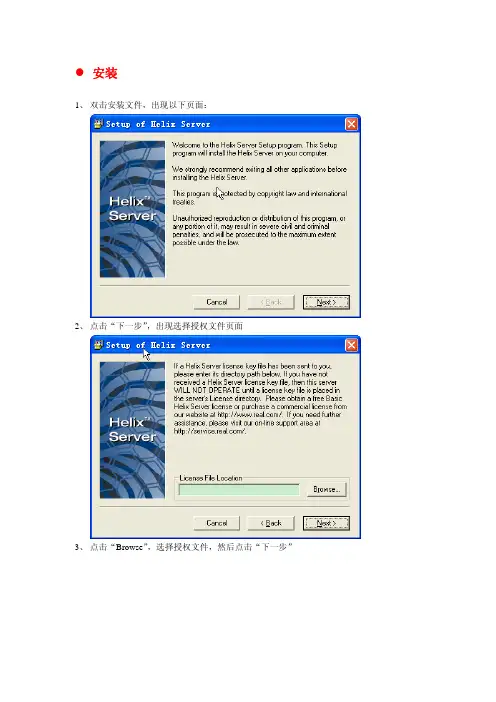
z安装1、双击安装文件,出现以下页面:2、点击“下一步”,出现选择授权文件页面3、点击“Browse”,选择授权文件,然后点击“下一步”4、点击“Accept”,选择安装路径5、点击“下一步”,设置用户名和密码,用于管理服务器6、以下三步选择端口,按照默认选择,直接下一步即可,最后一步,将“helix server安装为windows服务”选中,点击下一步,开始安装7、安装完毕后,点击桌面的“Helix Server”即可启动服务;注意:安装和启动过程中,各个端口不要被其他程序占用或者被防火墙封闭,否则无法正常使用,常用端口包括554,80,9001,9002以及系统随机给出的管理端口。
z配置1、启动视频服务后,点击桌面上的“Helix Server Administrator”网页链接,弹出登陆框,输入安装时设置的用户名和密码2、进入以下页面3、点击“Server Setup”->“Mount point”,如下:4、选择第一个加载点,将他修改为“客户网络”的加载点,a、“Edit Description”:输入加载点描述,名字任意;b、“Mount Point”:输入加载点的外部镜像目录,此处输入“/”,即根目录,外部访问服务的本加载点时,只需输入“rtsp://”+本机ip+“/”即可c、“Base Path”输入加载点指向的本地目录,即客户视频所在的本地目录。
其他配置默认不变,点击“Apply”保存所作修改,如图5、系统提示需要重新启动,确定后,重新启动服务器即可z测试1、假设在D:\czwz\coursewaredeploy\videos目录下存在名为1.rm的文件;2、打开Realplayer;3、选择文件->打开,输入“rtsp://”+本机ip+“/1.rm”,确定后,能正常打开,表示服务配置成功。
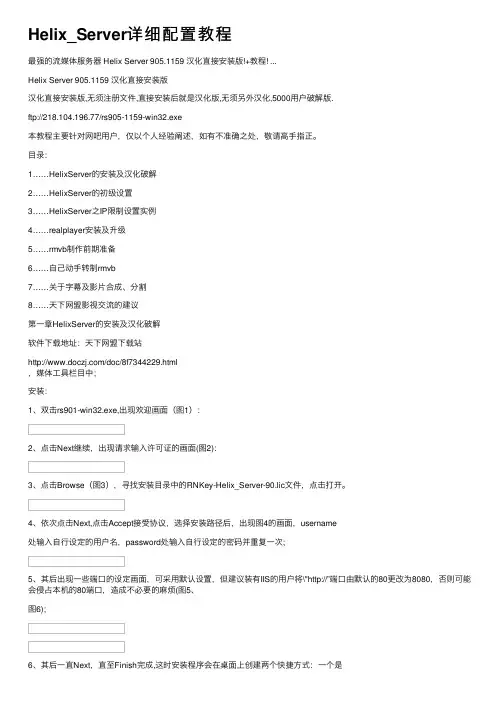
Helix_Server详细配置教程最强的流媒体服务器 Helix Server 905.1159 汉化直接安装版!+教程! ...Helix Server 905.1159 汉化直接安装版汉化直接安装版,⽆须注册⽂件,直接安装后就是汉化版,⽆须另外汉化,5000⽤户破解版.ftp://218.104.196.77/rs905-1159-win32.exe本教程主要针对⽹吧⽤户,仅以个⼈经验阐述,如有不准确之处,敬请⾼⼿指正。
⽬录:1……HelixServer的安装及汉化破解2……HelixServer的初级设置3……HelixServer之IP限制设置实例4……realplayer安装及升级5……rmvb制作前期准备6……⾃⼰动⼿转制rmvb7……关于字幕及影⽚合成、分割8……天下⽹盟影视交流的建议第⼀章HelixServer的安装及汉化破解软件下载地址:天下⽹盟下载站/doc/8f7344229.html,媒体⼯具栏⽬中;安装:1、双击rs901-win32.exe,出现欢迎画⾯(图1):2、点击Next继续,出现请求输⼊许可证的画⾯(图2):3、点击Browse(图3),寻找安装⽬录中的RNKey-Helix_Server-90.lic⽂件,点击打开。
4、依次点击Next,点击Accept接受协议,选择安装路径后,出现图4的画⾯,username处输⼊⾃⾏设定的⽤户名,password处输⼊⾃⾏设定的密码并重复⼀次;5、其后出现⼀些端⼝的设定画⾯,可采⽤默认设置,但建议装有IIS的⽤户将\"http://”端⼝由默认的80更改为8080,否则可能会侵占本机的80端⼝,造成不必要的⿇烦(图5、图6);6、其后⼀直Next,直⾄Finish完成,这时安装程序会在桌⾯上创建两个快捷⽅式:⼀个是helixserver的;⼀个是helixserver管理的web页⾯。
破解:双击安装⽬录中的patch.exe⽂件,出现图7的画⾯,点击Applypatch按钮,会出现\"Filenotfound,doy ouwanttomanuallyselectthecorrectfile?”,点击\"是”,选择Helix 被安装⽬录中bin⼦⽬录中的rmserver.exe,点击\"打开”,出现\"patchsuccessful!”的提⽰,表明破解成功(图8)。
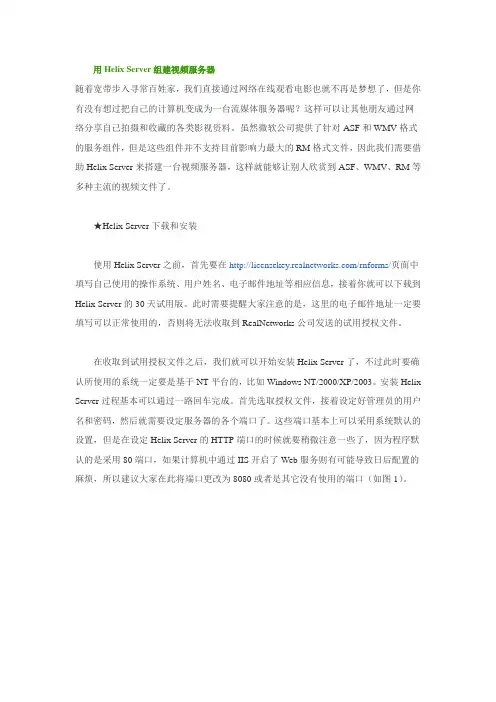
用Helix Server组建视频服务器
随着宽带步入寻常百姓家,我们直接通过网络在线观看电影也就不再是梦想了,但是你有没有想过把自己的计算机变成为一台流媒体服务器呢?这样可以让其他朋友通过网络分享自己拍摄和收藏的各类影视资料。
虽然微软公司提供了针对ASF和WMV格式的服务组件,但是这些组件并不支持目前影响力最大的RM格式文件,因此我们需要借助Helix Server来搭建一台视频服务器,这样就能够让别人欣赏到ASF、WMV、RM等多种主流的视频文件了。
★Helix Server下载和安装
使用Helix Server之前,首先要在/rnforms/页面中填写自己使用的操作系统、用户姓名、电子邮件地址等相应信息,接着你就可以下载到Helix Server的30天试用版。
此时需要提醒大家注意的是,这里的电子邮件地址一定要填写可以正常使用的,否则将无法收取到RealNetworks公司发送的试用授权文件。
在收取到试用授权文件之后,我们就可以开始安装Helix Server了,不过此时要确认所使用的系统一定要是基于NT平台的,比如Windows NT/2000/XP/2003。
安装Helix Server过程基本可以通过一路回车完成。
首先选取授权文件,接着设定好管理员的用户名和密码,然后就需要设定服务器的各个端口了。
这些端口基本上可以采用系统默认的设置,但是在设定Helix Server的HTTP端口的时候就要稍微注意一些了,因为程序默认的是采用80端口,如果计算机中通过IIS开启了Web服务则有可能导致日后配置的麻烦,所以建议大家在此将端口更改为8080或者是其它没有使用的端口(如图1)。
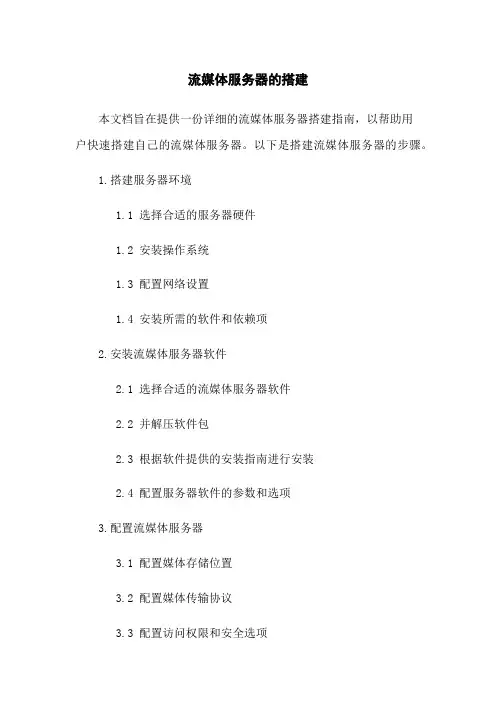
流媒体服务器的搭建本文档旨在提供一份详细的流媒体服务器搭建指南,以帮助用户快速搭建自己的流媒体服务器。
以下是搭建流媒体服务器的步骤。
1.搭建服务器环境1.1 选择合适的服务器硬件1.2 安装操作系统1.3 配置网络设置1.4 安装所需的软件和依赖项2.安装流媒体服务器软件2.1 选择合适的流媒体服务器软件2.2 并解压软件包2.3 根据软件提供的安装指南进行安装2.4 配置服务器软件的参数和选项3.配置流媒体服务器3.1 配置媒体存储位置3.2 配置媒体传输协议3.3 配置访问权限和安全选项3.4 配置流媒体服务的监控和日志记录4.测试流媒体服务器4.1 启动流媒体服务器4.2 使用流媒体客户端测试服务器的功能5.配置流媒体服务器的高级功能(可选)5.1 配置流媒体转码和转换5.2 配置流媒体录制和回放5.3 配置流媒体流量控制和负载均衡6.服务器维护和故障排除6.1 定期备份服务器数据6.2 监控服务器性能和状态6.3 解决服务器故障和错误7.附件本文档附带以下附件,可供参考和使用:- 附件1:流媒体服务器配置示例文件- 附件2:流媒体服务器安装和配置日志文件8.法律名词及注释- 流媒体:指通过计算机网络传输的音频、视频等多媒体数据- 服务器:指提供网络服务的计算机或软件程序- 硬件:指计算机的物理设备,如处理器、内存、硬盘等- 操作系统:指控制计算机硬件和软件资源的程序- 软件:指安装在计算机上用于完成特定任务的程序- 依赖项:指安装和运行某个软件所需的其他软件或库- 媒体存储位置:指媒体文件在服务器上的存储路径- 媒体传输协议:指流媒体数据传输时使用的网络协议- 访问权限:指对流媒体服务器进行访问和操作的权限- 安全选项:指保护服务器不受未经授权的访问和攻击的措施- 监控和日志记录:指对流媒体服务器的运行状态进行监控和记录- 流媒体客户端:指用于访问和播放流媒体的软件或设备- 流媒体转码:指将流媒体从一种编码格式转换为另一种编码格式- 流媒体录制:指将流媒体内容进行录制和存储- 回放:指对已录制的流媒体内容进行播放- 流量控制:指对流媒体传输的数据量进行控制和限制- 负载均衡:指将流媒体服务器的负载分布到多台服务器的技术。
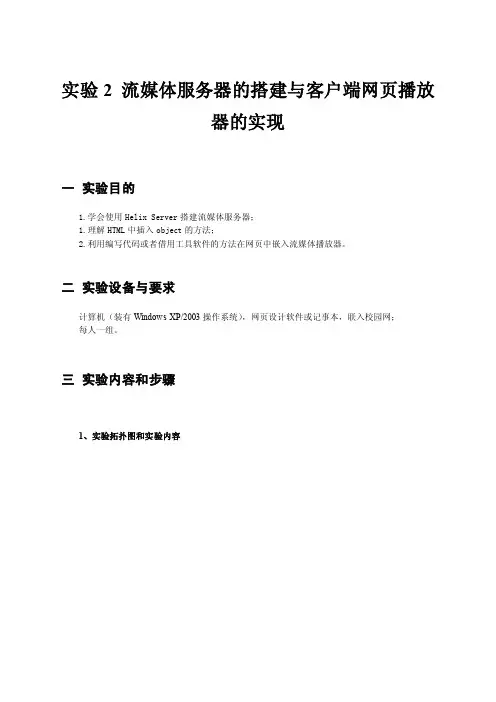
实验2 流媒体服务器的搭建与客户端网页播放器的实现一实验目的1.学会使用Helix Server搭建流媒体服务器;1.理解HTML中插入object的方法;2.利用编写代码或者借用工具软件的方法在网页中嵌入流媒体播放器。
二实验设备与要求计算机(装有Windows XP/2003操作系统),网页设计软件或记事本,联入校园网;每人一组。
三实验内容和步骤1、实验拓扑图和实验内容2、Helix Server的配置(一)安装Helix Server1、打开安装向导。
2、在弹出的对话框中需要一个Real公司的许可文件,如图(七)所示。
单击“Browse”按钮,选择许可文件。
图(七)3、进入安装软件协议浏览窗口,如图(八)所示,点击“Accept”,进入下一步。
图(八)4、设置安装目录,如图(九)所示,设置完成后,点击“Next”按钮进入下一步。
图(九)5、在弹出窗口中设置用户名和密码,如图(十)所示,这是进入Helix Server管理界面的密码。
设置完成后,点击“Next”进入下一步。
图(十)图(十一)6、分别设置RTSP、HTTP和MMS协议访问服务器的端口号,在弹出的对话框中,依次填入“554”、“8080”、“1755”。
如图(十一)~图(十三)所示。
图(十二)图(十三)7、图(十四)所示对话框显示的数字是监听管理员的端口号。
每次安装软件时,这个端口号是随机的,所以每个服务器都有不同的端口号。
图(十四)图(十五)8、在图(十五)所示窗口中,选择安装NT Service,点击“Next”进入下一步。
9、显示用户名称及各端口号等安装信息,如图(十六)所示,选择“finish”完成安装。
并在图(十七)所示窗口中,点击“OK”退出安装界面。
图(十六)图(十七)(二)Helix Server基本设置在需要时,可以修改服务器的设置。
基本操作步骤如下:1、打开Helix Server。
2、打开管理界面。
选择菜单“开始→程序→Helix Server→Helix Server Administrator”,在弹出的对话框<图(十八)>中,输入用户名和密码,点击“确定”按钮进入图(十九)所示的管理界面。
WindowsMediaServices(流媒体服务器)的配置1. 开始->所有程序->控制⾯板->添加删除程序->添加/删除windows组件;2. 选择windows Media Services点击“下⼀步”依次安装;3. 开始->程序->管理⼯具中选择windows Media Services;4. 建⽴发布点;Microsoft的Windows Media 流系统平台提供了颇为完整的产品线,从制作端的WindowsMedia Author, Windows Media ASF Indexer,到编码⽤的Windows Media Encoder,伺服传送内容⽤的Windows Media Server,还有保护智慧财产权的Windows Media Rights Manager,只是相较于RealNetworks,在各个产品的功能深度上都稍嫌不⾜;当然对⼀个完全免费的流平台,这样的功能的确已经是难能可贵了。
⽽且Windows Media 还⽐RealNetworks 多提供了伺服负载模拟程式(Load-Simulator),可以让系统模拟实际上线的负载情况,测试系统伺服能⼒的极限,避免太多使⽤者涌⼊时系统⽆法负荷。
Windows Media Encoder (当然这⾥可以⽤⼴州视盈数码科技有限公司的Nowstream软件来实现)另外也多提供了屏幕捕捉的功能。
此项屏幕捕捉的功能可以将⼤⼩视窗的所有内容及游标移动的过程全部纪录在⾼度压缩的流视频⽂件中,对于有教育训练等需求的使⽤者是个很好⽤的⼯具。
在正式介绍流媒体服务器架设之前,我们先来了解⼀下流媒体的概念:流媒体实际上是个技术名词。
随着宽带成为⽹络架构的重点,⽹络上的信息不再只是⽂本、图象或者简单的声⾳⽂件,流媒体也就是Streaming Media由此孕育⽽⽣.流媒体不同于传统的多媒体,从前,多媒体⽂件需要从服务器上下载之后才能播放,⼀个⼀分钟的视频⽂件,在56K的窄带⽹络上⾄少需要30分钟进⾏下载。
Windows 2003中搭建视频点播服务器(Helix Server)如今网络上最流行的多媒体格式得算是RM格式了,这种格式由于压缩率高以及体积小的特点,所以特别适合于在网络上传播,因而很多娱乐网站都提供Real格式的媒体资源,以让用户进行访问,如在线电影,视频点播等。
Real服务就是Real公司的流媒体服务器软件,其最新版本为Helix Server。
它提供了对RM、RMVB、FLASH、RP/RT、MPEG-1、MPEG-4、QuickTime、ASF/WMA等几乎所有流行的流媒体格式文件的支持。
下面我们来介绍如何在Windows 2003中搭建、配置与管理Helix Server 视频点播服务器。
一、搭建Helix ServerHelix Server软件既可从官方网站下载,也可以从国内许多知名软件网站获得。
需要注意的是在安装Helix Server之前,应当确认自己已经获得了服务授权文件。
当然如果到Helix Server的官方网站注册,可以获得一个免费试用12个月的授权文件(扩展名为.lic)。
(1)双击运行下载的Helix Producer Plus,它首先会自解压缩,然后将显示的Setup Of Helix Server安装向导。
(2)单击Next按钮,在这里键入授权文件的文件名及其所在的文件夹,也就是所申请的授权文件保存路径,当然也可以单击Browse按钮来查找并定位该文件。
(3)单击Next按钮,要求用户来详细阅读使用协议。
(4)单击其中的Accept按钮以接受协议,将显示安装路径对话框。
建议采用系统默认值,即将应用程序文件保存在系统分区。
由于在默认状态下,所有流媒体文件也将保存在该文件夹中,所以应当待安装完成后再来修改流媒体文件的保存路径。
(5)单击Next按钮,由于Helix Server是采用远程管理的方式,所以需要设置一个用来远程管理服务的用户名和密码。
在Username文本框中键入用户名,Password文本框和Confirm Password文本框中分别键入相同的密码。
目录1.文档介绍 ------------------------------------------------------------------------------ 错误!未定义书签。
.文档目的--------------------------------------------------------------------- 错误!未定义书签。
.文档范围--------------------------------------------------------------------- 错误!未定义书签。
.读者对象--------------------------------------------------------------------- 错误!未定义书签。
.术语与缩略语 -------------------------------------------------------------- 错误!未定义书签。
2.Windows Media Services流媒体服务器 --------------------------------------- 错误!未定义书签。
.点播搭建--------------------------------------------------------------------- 错误!未定义书签。
.实时直播--------------------------------------------------------------------- 错误!未定义书签。
3.Helix Server流媒体服务器 ------------------------------------------------------- 错误!未定义书签。
.Helix Server 安装 --------------------------------------------------------- 错误!未定义书签。
Windows Server 2008下Helix Server的安装配置
一、Helix Sever 简介
Helix Server是由著名的流媒体技术服务商Real Networks公司提供的一种流媒体服务器软件,利用它可以在网上提供Real Video和MMS格式文件的流媒体播放服务,配上相应设备后,还具有现场直播的功能。
服务器端为Helix Serve,客户端为RealPlayer。
二、构建HelixServer流媒体分发平台(点播和直播)
A、安装Helix Server
第1步,双击安装文件运行安装程序
第2步,点击next
第3步、点击Browse选择授权文件
第4步、选择好授权文件后,点击Next继续
第5步、点击Accept继续
第6步、选择Helix Sever的安装路径,然后点击Next继续
第7步、填写Helix Server管理员名称以及密码,点击Next继续
第8步、设置端口
RTSP连接监听端口,默认为554,这里默认即可,若此端口被占用,可填写其他端口。
HTTP连接监听端口,默认为80,这里默认即可,若端口被占用或预留给Web服务器,可填写其他端口,比如8080。
MMS连接监听端口,默认即可。
管理端口,默认即可。
点击Next继续。
点击Finish完成。
点击OK完成安装。
B、配置Helix Server(实现点播)
第1步、点击桌面的Helix Server Administrator进入管理界面
输入之前填写的管理员名和密码登陆。
第2步、点击“端口”进入端口设置界面,这里可以更改之前的端口设置。
第3步、点击IP绑定,这里填上本机IP,本机IP查看方法如下图。
在命令行中输入ipconfig即可查看本机IP。
点击“应用”。
后点击OK,重启Heli Server后设置生效。
重启Helix Server。
点击右上角“重启服务器”,点击OK即可重启服务器。
第4步、点击左边“挂载点”进入挂载点设置页面。
点击“+”号配置
新的挂载点,如图所示。
点击“应用”,重启服务器使配置生效。
第5步、建立挂载点路径,并加入测试文件。
如图所示,上面挂载点基于路径“C:/VideoTest”我们就在C盘下建VideoTest文件夹,并放入测试文件duishou.rmvb。
第6步、测试
在RealPlayer输入测试地址:rtsp://192.168.0.7:554/duishou.rmvb
可以连接到服务器并播放文件,则说明配置成功。
如图所示、
以上步骤也就实现了HelixServer 的点播。
C、配置Helix Server(实现直播):
直播需要Helix Producer
一、安装Helix Producer
下载Helix Producer Plush将其解压出来,双击安装文件进行安装,图
所示。
选择同意协议,单击Next。
填上基本信息序列号,单击Next继续。
点击Browse选择安装路径,点击Install,按提示完成安装。
安装完成。
二、Helix Producer直播设置
1、双击图标运行RealProducer Plus 11
2、如图,点选“Devices”,分别点击“Audio”和“Video”进行音视频输入设备
选择,这里要求本机装有摄像头、麦克风。
3、点击听众“Audiences”进行接收码率的选择,可以多选,以满足不同用户上网
速度的需求。
4、添加接收广播服务器,要注意端口为配Helix Server时的HTTP连接监听端口。
配
置好以后,单击OK回到主界面。
5、点击Encoder开始直播,若见Broadcasting标志则广播正常。
6、打开RealPlayer,输入rtsp://192.168.0.7:554/broadcast/live即可观看直播
如图所示:
直播设置成功!
访问控制。